时间:2018-04-11 11:04:00
在excel2010中做奇偶行不同颜色的设置方法,这个问题是我们很多人都很困惑的一个问题,在excel2010中做奇偶行不同颜色的设置方法是我们非常常用的一个东西,也是我们工作和学习中必不可少的一个数据公式,那么具体我们要怎么做呢?下面就来看看这篇在excel2010中做奇偶行不同颜色的设置方法的文章吧!
为了看表格不看错行,一般财务软件生成的财务报表都是一行灰色一行白色,一般被我们统称为奇偶行,我们在excel2010中如何做出这样的效果呢,今天小编就带领着大家一起来学习下在excel2010中做奇偶行不同颜色的设置方法。
1、首先我们我们在excel表格中插入AB两列,然后在A列中按照正常方式排序(比如:1、2、3等)。
2、我们在B列也编号,但是在编号下面的一行要设置为空,有个方法可以方便地编这种编,在B1单元格中输入1,B2单元格留空,然后选择B1和B2向下拉选择按序号填充,这样就是隔一个单元格编一个号了。
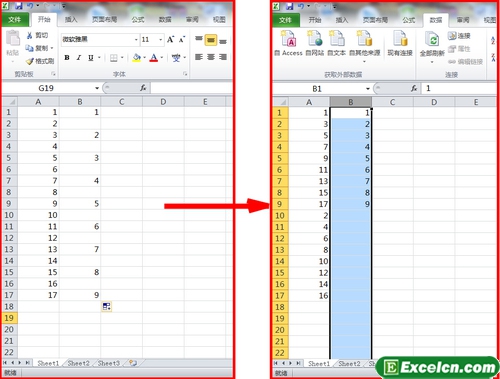
图1
3、接下来我们把B列按照升序排列,这样A列的数字就先奇后偶了,我们把B列数字所在的行标一个颜色,没有数字的行标一个颜色。我们需要把这些行全选,然后在excel的数据标签中的排序和筛选中项目中选择排序,而不要简单的按升序或降序按钮,在排序对话框中主要关键字选择A列以升序排一次序。
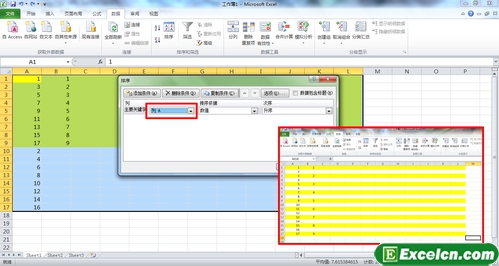
图2
通过这种方法我们的奇偶行就有不同颜色了,具体的颜色我们可以自己选择,我们不仅在财务上会用这种方法,其实在生活中如果要制作表格也可以设置奇偶行不同颜色,这样方便我们查看,不会看错行。
以上就是在excel2010中做奇偶行不同颜色的设置方法全部内容了,希望大家看完有所启发,对自己的工作生活有所帮助,想要了解更多跟在excel2010中做奇偶行不同颜色的设置方法请关注我们文章营销官网!
推荐阅读
在Excel中奇偶行提取和奇偶行筛选方法 excel筛选奇偶行 | 文军营销第一、excel偶数行提取 图1 如下图所示,将A列的偶数行数据提取出来。 思路:excel偶数行就是2、4、6、8这样的序列,为了公式下拉能自动生成这样的偶数,所以用:ROW(A1)*2。Row(A1)返回A1的所在的行号1,乘以2,得到2。当下拉时,公式变为:ROW(A2)*2,得到4,以此类推。 indirect函数返回单元格引用,如INDIRECT(...


![]()
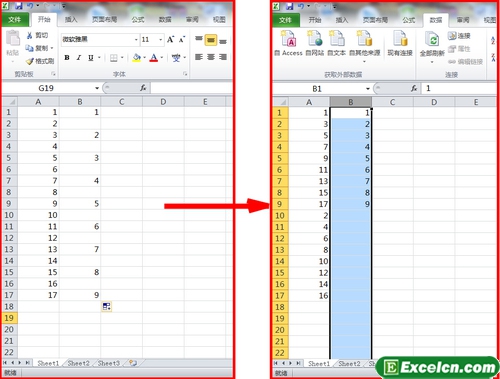
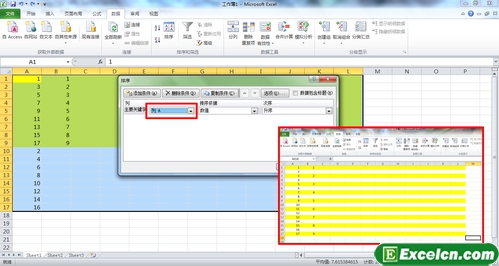
 400-685-0732(7x24小时)
400-685-0732(7x24小时) 关注文军
关注文军

